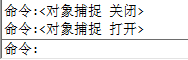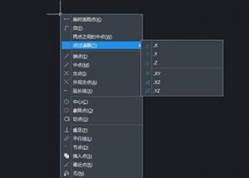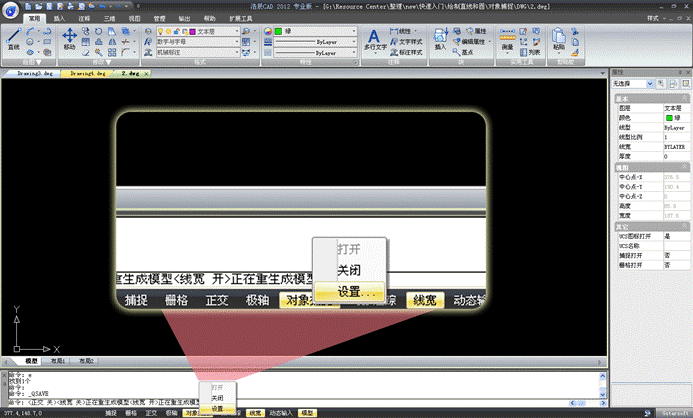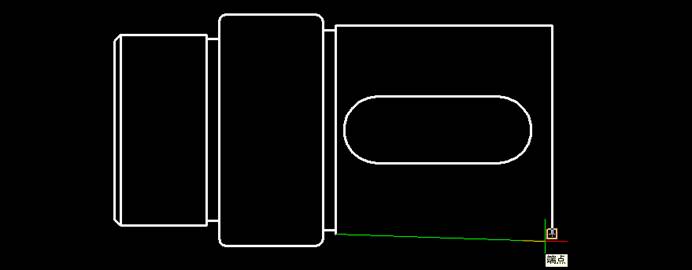在学习
CAD对象捕捉设置问题时,对于
CAD软件的熟悉程度十分的重要,下面就让我来带大家看看如何做好CAD对象捕捉命令设置的方法。
一、捕捉时提示不识别的命令
初学者问这个问题的人不少:为什么捕捉点时会提示是未知命令,例如想捕捉交点时提示:
命令:_int
未知命令“int”。按 F1 查看帮助。
出现这种问题的原因很简单,因为捕捉并不是命令,只是辅助定位的工具,只有在执行绘图或编辑命令提示让我们指定点的时候,捕捉才能用,如下图所示。

如果未执行任何命令,直接点捕捉按钮或输入捕捉选项,就会提示不识别命令。这种问题容易出现在低版本,因为低版本可以打开对象捕捉工具栏,当画图的时候,直接想到需要捕捉某个点时,直接在工具栏点捕捉方式的按钮,而忘了先执行绘图命令。
这不是什么问题,遇到后知道怎么回事,下次不这么用就可以了。
二、对象捕捉设置和调用方式
有些朋友喜欢将所有对象捕捉方式都打开,这样就省得遇到不同情况的时候再去设置了,其实这样不好,因为打开的捕捉选项多的话,绘图或编辑时光标移动时,CAD要随时计算哪些是满足条件的点,设置得选项多,需要进行的计算就多,如果图形特别复杂和密集,不仅会影响性能,其实由于同时可能捕捉到多个点,也会影响我们定位和绘图。
因此建议的是打开几个常用的选项,如端点、中点、交点、圆心,其他选项可以通过工具栏、SHIFT 右键菜单、或直接输入快捷键来临时调用。
在CAD低版本,要设置固定的捕捉选项必须打开对象捕捉设置对话框,所以很多人觉得麻烦。到了高版本,底部状态栏增加了一个下拉菜单,设置起来简单了,大家更没有比较将所有捕捉方式都打开了,如下图所示。
至于对象捕捉的设置方法和选项的详细介绍,可以参看公众号的相关的文章:
CAD的对象捕捉选项如何设置?CAD对象捕捉有哪些选项?
三、捕捉的灵敏度是如何控制的
当十字光标靠近图形边界的时候就可以捕捉到点,这个距离也就是灵敏度是由什么控制的呢?
这个灵敏度是可以控制的,在选项OP对话框中有一个靶框的设置,但这个靶框默认是不显示的,如下图所示。
这个捕捉靶框是显示在十字光标中心的,也就是当图形边界位于靶框内就可以捕捉到。
选择对象时十字光标中间的方框显示的是选择拾取框,捕捉时显示的是捕捉靶框,两个默认设置不同,导致方框大小会变,而且关注捕捉靶框大小的人并不多,因此到了高版本就默认不显示捕捉靶框了。
四、当同时可以捕捉到多个点时如何切换
当图形密集的时候,光标移到某处,同时会捕捉到多个满足条件的点,但一次只能捕捉一个点,被捕捉到的点并不是我们需要的怎么办?
如果遇到这种情况,我们可以有两种选择:
1、放大视图,让位于捕捉靶框范围内可捕捉的点更少,从而准确定位到我们需要的点。
2、按TAB键进行切换,可以再同时捕捉的多个点间进行切换,直到捕捉标记显示我们需要的点为止。
五、为什么设置的捕捉选项会被取消
最近在群里有几个网友问过类似问题。如果我们没有装任何专业软件或插件,这种现象通常是不会出现的。在一些专业软件或插件中,如天正建筑、建筑等软件中,在执行一些命令时,会根据命令的需要设置捕捉方式,在使用完后再恢复原来的设置。当在这些命令执行的过程中,你会发现捕捉选项跟我们设置得不一样或全被取消了,在这些软件里有些功能里加了开关,可以关闭这些专业软件的捕捉。一些插件也可能进行类似的设置,如果插件运行出现异常没有恢复捕捉设置,就会出现类似问题。
以上就是小编给大家整理介绍的浩辰CAD软件中CAD对象捕捉的使用方法啦,希望可以帮助到大家。